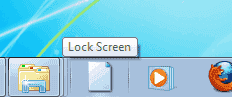Norint apsaugoti duomenis nuo klajojančių akių, svarbu užrakinti „Microsoft Windows 10“ kompiuterio ekraną. Tai ypač aktualu darbo vietoje. Niekas, su kuriuo dirbate, neturi matyti tos nuotraukos, kai apsirengėte Ulala iš Space Channel 5 2000 m. Helovino proga. Daugelis iš mūsų jau užrakina savo ekranus, kai išeiname iš savo kabinos, norėdami dalyvauti susitikime arba plepėti apie siaubingą suknelę, kurią šiandien vilki Trisha. Bet ar žinojote, kad yra 4 skirtingi būdai, kaip užrakinti „Windows 10“ ekraną?
1 parinktis – Ctrl + Alt + Delete, tada Enter
Tai yra įprastas dalykas, apie kurį dauguma žmonių jau žino. Laikykite "Ctrl“ ir „Alt“, tada paspauskite „Ištrinti“. Kai ekrane pasirodys parinktys, paspauskite „Įeikite“.
2 parinktis – „Windows“ klavišas + L
Nuo tada, kai buvo pristatytas „Windows“ raktas, jis buvo beveik ignoruojamas. Prilaikyti „Windows“ raktas ir paspauskite "L“, kad galėtumėte greičiau užrakinti ekraną.
3 parinktis – meniu Pradėti
- pasirinkite "Pradėti“ mygtuką.
- Pasirinkite „Windows“ paskyros profilio paveikslėlio piktogramą, tada pasirinkite „Užrakinti ekraną“.
4 parinktis – sukurti nuorodą
Jei klavišų paspaudimų per daug, galite sukurti piktogramą, kuri užrakins ekraną.
- Dešiniuoju pelės mygtuku spustelėkite bet kurią tuščią sritį Darbalaukis.
- pasirinkite "Nauja” > “Trumpesnis kelias“.
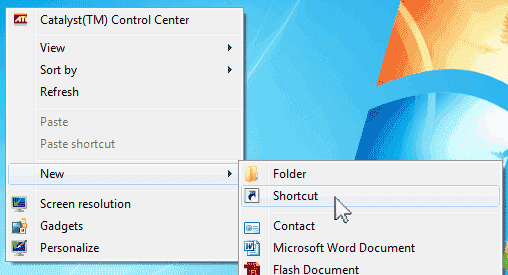
- Dėl prekės tipo vietos „C:\Windows\System32\rundll32.exe user32.dll, LockWorkStation“ ir spustelėkite „Kitas“.
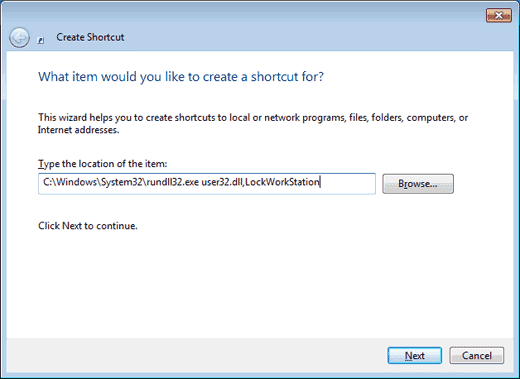
- Suteikite piktogramai pavadinimą, pvz.Užrakinti ekraną“, tada spustelėkite „Baigti“.
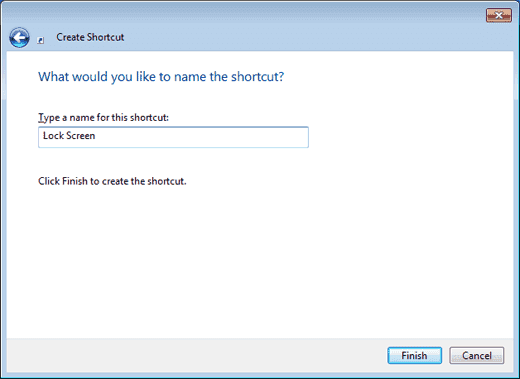 Dabar turite ekrano užrakto piktogramą, kurią galite dukart spustelėti, kai išeisite nuo stalo.
Dabar turite ekrano užrakto piktogramą, kurią galite dukart spustelėti, kai išeisite nuo stalo.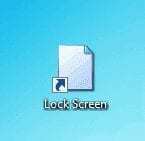
Jūs netgi galite žengti žingsnį toliau ir prisegti jį prie užduočių juostos. Spustelėkite jį vieną kartą ir užrakinkite ekraną.